Tak sedikit orang yang memanfaatkan engine WordPress sebagaicontent management system situs mereka. Mulai dari blog hingga situs lainnya.
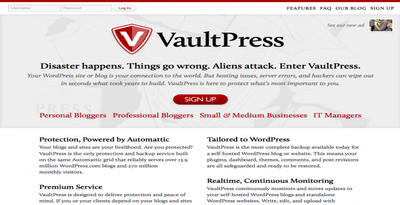 |
| VaultPress Mengatasi Blog Kena Hack |
Untungnya, WordPress menyediakan layanan back up otomatis bernama Vaultpress. Pemulihan pun bisa dilakukan hanya dengan sekali klik.
Seperti dikabarkan UberGizmo, layanan back up dari Automattic (pembuat Wordpress) ini bisa dipasang sebagai plug in WordPress. Ia tersedia dengan biaya langganan 15 dollar AS per bulan.
Vaultpress melakukan back up dalam hitungan detik, sebuah posting baru misalnya akan langsung tersimpan di Vaultpress dalam 1-2 detik saja. Untuk pemulihannya memang akan berbeda, tergantung dari ukuran database dan apa saja yang perlu dipulihkan.
Vaultpress menyimpan semua naskah dan data yang diunggah melalui WordPress. Namun, untuk hal-hal yang tak diunggah lewat engine WordPress tak akan ikut tersimpan di layanan ini. [Kompas]
Seperti dikabarkan UberGizmo, layanan back up dari Automattic (pembuat Wordpress) ini bisa dipasang sebagai plug in WordPress. Ia tersedia dengan biaya langganan 15 dollar AS per bulan.
Vaultpress melakukan back up dalam hitungan detik, sebuah posting baru misalnya akan langsung tersimpan di Vaultpress dalam 1-2 detik saja. Untuk pemulihannya memang akan berbeda, tergantung dari ukuran database dan apa saja yang perlu dipulihkan.
Vaultpress menyimpan semua naskah dan data yang diunggah melalui WordPress. Namun, untuk hal-hal yang tak diunggah lewat engine WordPress tak akan ikut tersimpan di layanan ini. [Kompas]











